Apakah Anda memesan di muka Galaxy Watch 4 pada Hari 1 (selamat datang di klub) atau Anda hanya mengambil satu setelah mendengar betapa teman Anda menikmatinya, Anda akan menemukan bahwa bahkan setelah pengaturan awal, ada beberapa hal penting yang harus dilakukan. Topping daftar itu adalah menemukan cara di sekitar input suara-ke-teks Samsung.
Samsung belum memberi kita pilihan yang tepat — tetapi ketika ada kemauan, pasti ada jalan
Ya, kami belum dapat mengalihkan Bixby ke Asisten Google — jangan khawatir, itu datang juga belum ada opsi untuk menyetel mesin suara-ke-teks default. Namun, harapan tidak hilang. Kita bisa mendapatkan dikte Google melalui Keyboard Wear OS Gboard, yang menawarkan pengenalan suara yang superior dan pengeditan yang lebih mudah jika Google salah dengar.
Saya benar-benar berharap Samsung akan turun dari kudanya yang tinggi dan membiarkan opsi suara-ke-teks lainnya ditetapkan sebagai default, tetapi sampai saat itu, inilah solusi kami. Karena ini bekerja melalui keyboard, itu membuatnya lebih mudah untuk mengedit perintah atau balasan Anda sebelum mengirimnya juga.
Cara menginstal dan mengaktifkan Gboard di Galaxy Watch 4
- Membuka Google Play Store.
- Mengetuk Aplikasi di ponsel Anda.
-
Mengetuk Gboard.
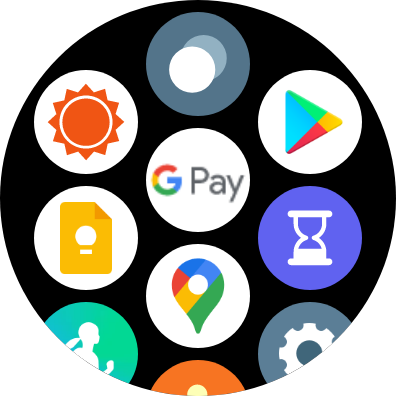
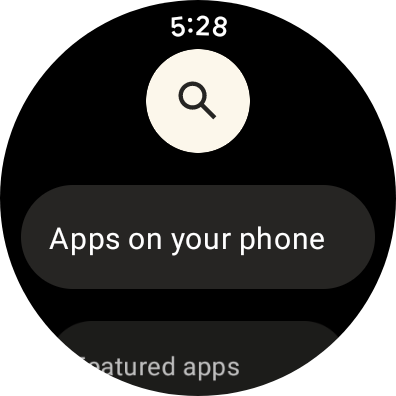
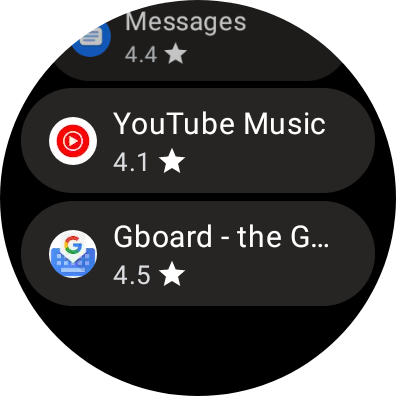 Sumber: Android Central
Sumber: Android Central - Mengetuk Install.
- Klik tombol Home.
- Geser ke bawah untuk membuka Pengaturan Cepat.
-
Mengetuk Pengaturan.
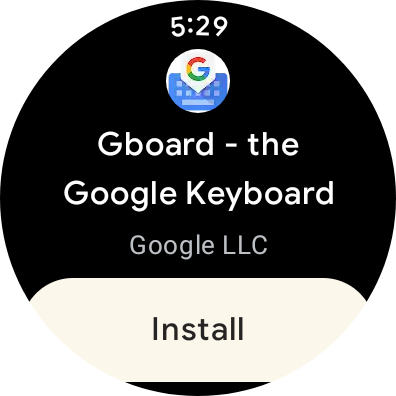
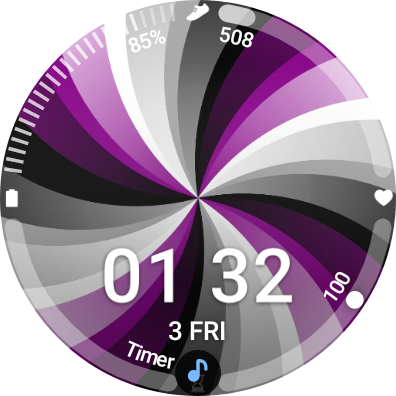
 Sumber: Android Central
Sumber: Android Central - Mengetuk Umum.
- Mengetuk Memasukkan.
-
Mengetuk Daftar keyboard dan default.
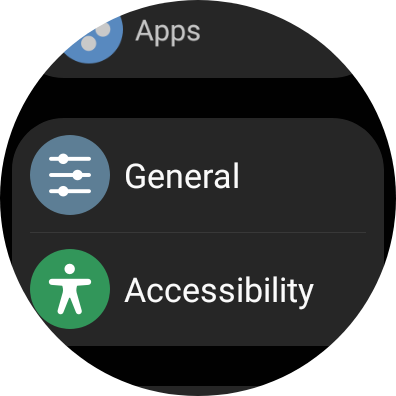
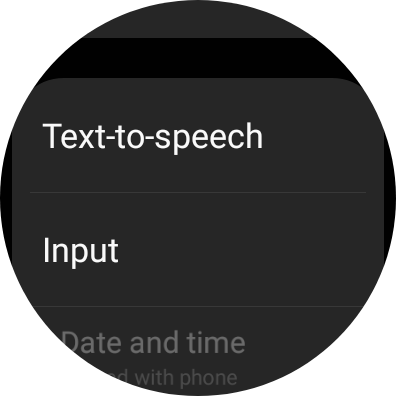
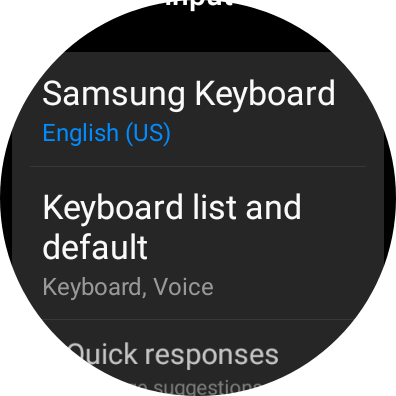 Sumber: Android Central
Sumber: Android Central - Mengetuk Papan ketik bawaan.
-
Mengetuk Gboard.
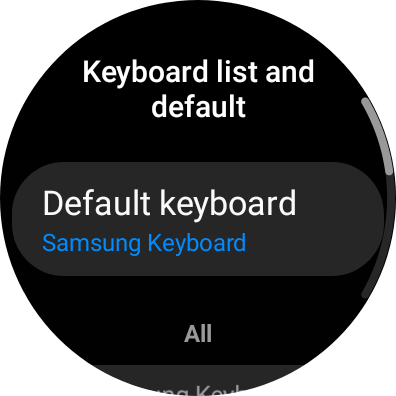
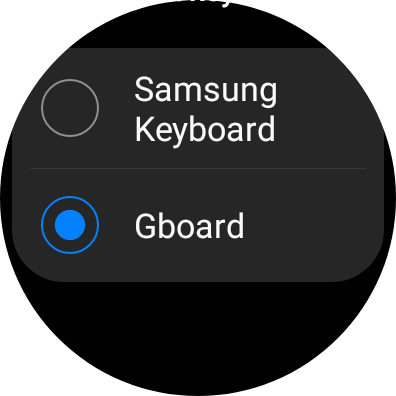 Sumber: 11. Ketuk **Keyboard default**. 12. Ketuk **Gboard**.
Sumber: 11. Ketuk **Keyboard default**. 12. Ketuk **Gboard**.
Cara menggunakan input suara Gboard di Galaxy Watch 4
Sebagai catatan umum, Anda akan ingin mencoba input suara, menerima izin mikrofon, lalu diamkan selama beberapa menit saat mengunduh paket bahasa dan menginisialisasi. Jika Anda melihat "Paket bahasa masih diunduh" sebagai pop-up roti panggang di atas keyboard, Anda harus menunggu sedikit lebih lama.
- Membuka Google Play (atau aplikasi apa pun dengan opsi pencarian atau masukan).
- Ketuk ikon pencarian.
-
Ketuk ikon papan ketik.
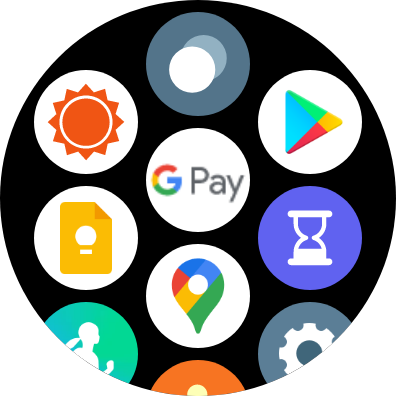
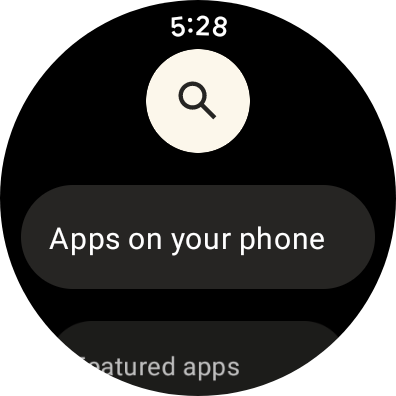
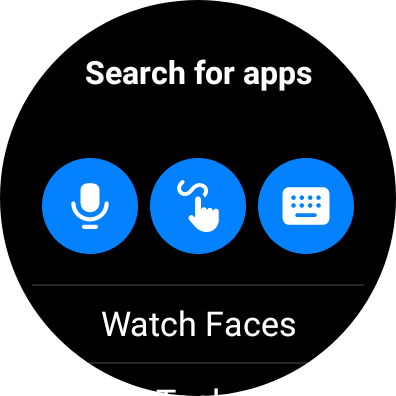 Sumber: Android Central
Sumber: Android Central - Ketuk ikon suara.
- Ketuk Izinkan saat digunakan. (Anda hanya perlu melakukan ini saat pertama kali mencobanya.)
- Ucapkan kata kunci pencarian Anda (atau balasan pesan teks, jika mencoba ini dari notifikasi).
- Ketuk ikon papan ketik di bagian atas jika Anda perlu mengubah kata apa pun dalam frasa Anda, atau ketuk kirim ikon jika terlihat benar.
-
Jika Anda mengetuk ikon papan ketik untuk mengedit, ketuk tombol ikon pencarian ketika Anda selesai.
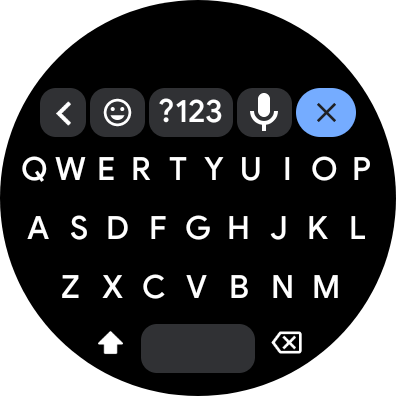
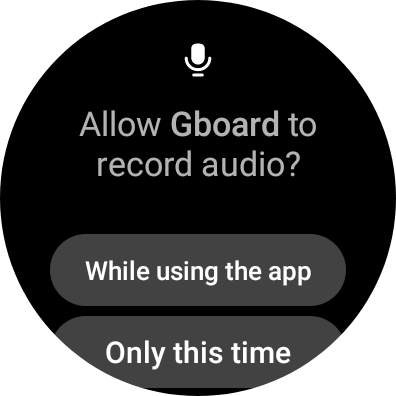
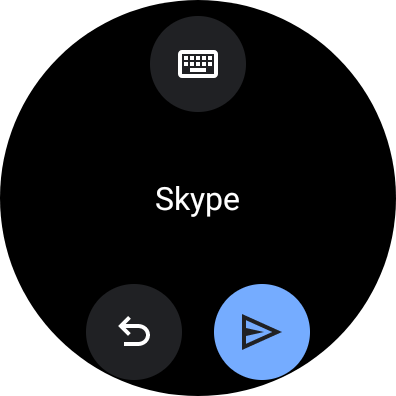 Sumber: Android Central
Sumber: Android Central
Sekarang Anda dapat menggunakan kursor untuk berpindah di antara kata, spasi mundur, dan mencoba lagi input suara Anda, atau cukup gunakan keyboard Gboard yang sebenarnya untuk menggeser kata. Mengetik pada keyboard 1,2 inci bukanlah pengalaman hebat kecuali Anda memiliki tangan yang sangat kecil, tetapi setidaknya kita tidak harus menggunakan input T9 seperti yang terjadi pada 2006 di Keyboard Samsung.
Jika Anda mengalami banyak kata yang salah dengar sebelumnya, itu akan segera membaik setelah melakukan peralihan yang mudah ini. Saya berharap Google Assistant dan pilihan default input suara yang tepat segera hadir, tetapi setidaknya kita tidak perlu menunggu bagi Samsung untuk mempelajari kembali suara kami sebelum kami dapat memberikan respons suara yang tepat daripada "sea Hugh at the poo[l]."
Jika Anda masih mengalami masalah bahkan dengan Gboard, Anda dapat memeriksa apakah mikrofon Anda tidak diblokir. Ada banyak tali Galaxy Watch 4 yang bagus di luar sana, dan jika Anda mengenakannya terlalu ketat, itu berpotensi memblokir mikrofon Anda atau memberi tekanan pada mereka dari tekanan cangkang jam tangan.
Ara Wagoner
Ara Wagoner adalah Penulis di Android Central. Dia membuat tema ponsel dan menyodok YouTube Music dengan tongkat. Saat dia tidak menulis tentang kasing, Chromebook, atau penyesuaian, dia berkeliaran di Walt Disney World. Jika Anda melihatnya tanpa headphone, LARI. Anda dapat mengikutinya di Twitter di @arawagco.
